1.メールボタンを押す
 (Eメール)キーを押す
(Eメール)キーを押す2.「迷惑メールフィルター」を選択
※一部機種では、Eメールキー⇒「Eメール設定」⇒「迷惑メールフィルター」、
または、Eメールキー⇒「Eメール設定」⇒「その他の設定」⇒「迷惑メールフィルター」となる場合があります。3.「設定・確認する」を押す
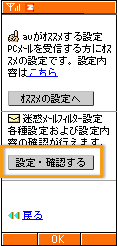
4.暗証番号を入力し、「送信」を押す
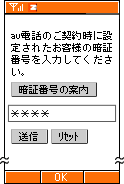
5.「受信リストに登録する」を選択
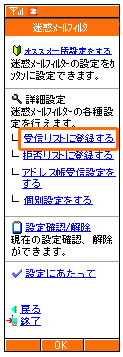
※「アドレス帳受信設定」が「設定する(アドレス帳のみ)」となっている場合、「受信リスト設定」の項目が表示されません。この場合、「アドレス帳受信設定」を「設定する(受信許可)」又は「設定しない」にする必要があります。
「設定する(受信許可)」にした上で「一括指定受信」(下記URL参照)の項目のチェックを全て外すことで、「設定する(アドレス帳のみ)」と同等の設定内容となります。
▼au サポート「事業者毎に受信を設定」
http://www.au.kddi.com/support/mobile/trouble/forestalling/mail/anti-spam/fillter/function-06/#mobilephone6.「必ず受信のみ有効」に●が付いた状態で、「次へ」を押す
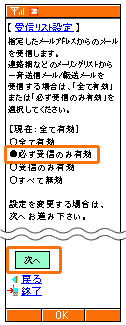
《補足》
次の画面の受信リストにて「必(必ず受信)」にチェックをつけたメールアドレスまたはその一部を含むメールアドレスからは、各フィルター機能の設定内容にかかわらず受信します。
※各選択肢について
・全て有効:必(必ず受信)チェック有無にかかわらず受信リスト全て有効。
・必ず受信のみ有効:必(必ず受信)チェック有りのみ有効。
・受信のみ有効:必(必ず受信)チェック無しのみ有効。
・全て無効:必(必ず受信)チェック有無にかかわらず受信リスト全て無効。7.入力欄に「e-msg.jp」と入力
さらに、
(1)必ず受信にチェックを入れる
(2)「ドメ(ドメイン一致)」に●を付ける
(3)画面の上か下にある「登録」を選択
※この他に「e-msg.jp」を含むメールアドレスが既に入っていた場合は、それらは全て削除(クリア)して下さい。
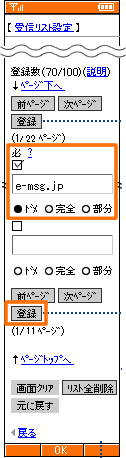
8.設定内容に間違いがなければ「登録」を押す
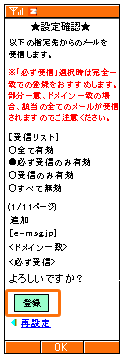
9.設定完了
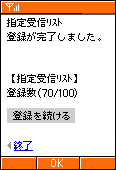

 ホーム
ホーム
 サポート窓口
サポート窓口
 申込み・手続き
申込み・手続き
 資料請求
資料請求
 0120-47-3712
0120-47-3712


